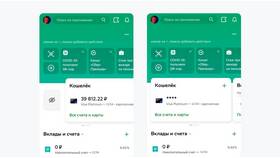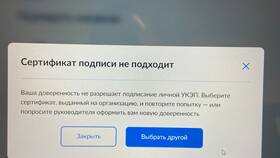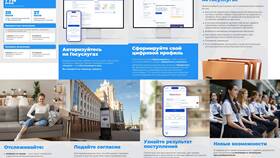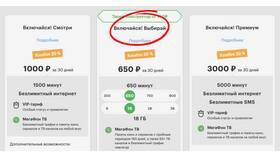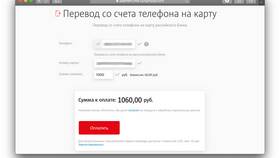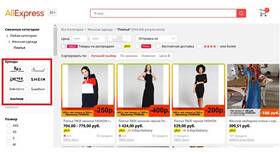Печать документов - стандартная процедура, требующая правильной настройки оборудования и параметров печати. Рассмотрим основные способы вывода документов на принтер.
Содержание
Подготовка к печати
| Этап | Действия |
| Проверка принтера | Убедитесь в подключении, наличии бумаги и тонера |
| Выбор документа | Откройте файл в соответствующей программе |
| Предварительный просмотр | Проверьте расположение текста на странице |
Способы печати документов
Печать из текстового редактора
- Откройте документ в Microsoft Word или аналоге
- Нажмите "Файл" → "Печать" или Ctrl+P
- Выберите принтер из доступных устройств
- Укажите диапазон страниц (все или конкретные)
- Задайте количество копий
- Нажмите "Печать"
Печать PDF-документов
- Откройте файл в Adobe Reader или браузере
- Используйте сочетание клавиш Ctrl+P
- Выберите "Свойства принтера" для дополнительных настроек
- Укажите параметры масштабирования (по размеру страницы)
- Подтвердите отправку на печать
Настройки печати
| Параметр | Варианты настройки |
| Ориентация | Книжная или альбомная |
| Цветность | Черно-белая или цветная |
| Качество | Черновик, стандартное, высокое |
| Двусторонняя печать | Включить/выключить |
Печать через контекстное меню
- Найдите файл в проводнике Windows
- Щелкните правой кнопкой мыши
- Выберите "Печать" из контекстного меню
- Документ отправится на принтер по умолчанию
Решение распространенных проблем
- Принтер не отвечает - проверьте подключение и перезагрузите устройство
- Не печатает часть текста - обновите драйверы принтера
- Бледная печать - замените картридж
- Ошибка очереди печати - очистите очередь в настройках принтера